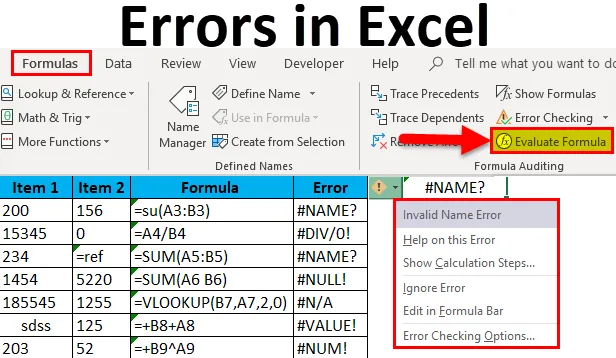
Ошибки в Excel (Оглавление)
- Ошибки в Excel
- Примеры ошибок в Excel
- Как исправить ошибки в Excel?
Введение в ошибки в Excel
Как и любое другое программное обеспечение, Excel часто выдает ошибки, однако ошибки, которые выдает Excel, часто являются ошибками пользователя при вставке данных или обращении к Excel с просьбой сделать что-то, что невозможно сделать. Поэтому, когда мы видим, что Excel выдает ошибку, мы должны исправить ее, а не использовать функции обработки ошибок для маскировки ошибки.
Ошибки Excel - это не просто ошибки, они также являются источником информации о том, что не так с функцией или командой, установленной для выполнения.
Ошибки возникают, когда мы вставляем какую-либо формулу в Excel и не добавляем требуемый ввод в ожидаемые формы. Предположим, что если мы добавили функцию для добавления двух ячеек, то Excel ожидает, что ячейки будут иметь числа. Если в одной из ячеек есть текст, это приведет к ошибке. Каждая функция Excel поставляется со своими собственными положениями и условиями, и если любое из условий функции аннулируется, то существуют ошибки Excel. Каждая функция имеет синтаксис, и он должен быть надлежащим образом соблюден, и если при вводе синтаксиса наблюдается какое-либо отклонение, то возникнет ошибка Excel.
Понимание ошибок Excel важно так же, как мы понимаем функции. Эти отображаемые ошибки говорят нам многое. При правильном понимании ошибок Excel можно легко решить эти ошибки.
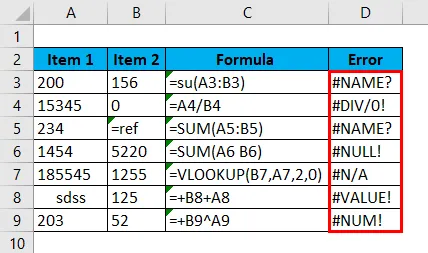
Примеры ошибок в Excel
- Ошибка #Name?
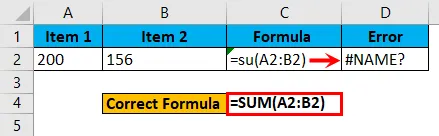
- Ошибка «# div / 0!».
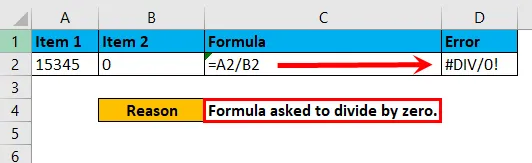
- Ошибка #NULL!
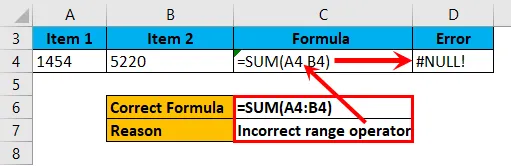
- Ошибка «N / A».
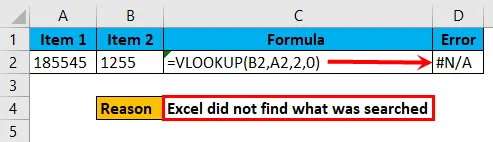
- Ошибка #Value!
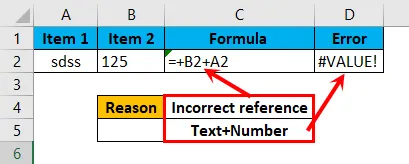
- Ошибка #NUM!
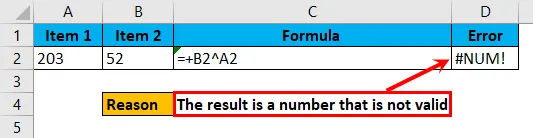
Пояснения
Ошибки Excel, показанные в приведенных выше примерах, относятся к разным типам и происходят по разным причинам, и, следовательно, становится важно определить основную причину, которая стоит за ошибкой, чтобы быстро исправить ошибку.
Ошибка «#Name?» Заключается в том, что введенная формула неверна. Например, ввод = su (A1: A2) вместо = Sum (A1: A2) приведет к ошибке «#Name?», И если мы попросим Excel разделить любое число на ноль, мы получим ошибку «DIV / 0». !».
Точно так же «#NULL!» Происходит, если пользователь вводит неправильный оператор диапазона, такой как пробел, вместо использования «:».
Ошибка «# N / A» появляется, если у нас есть какая-либо функция поиска для поиска любого значения, которое не существует в данных. Следовательно, «# N / A» возвращается.
«# ЗНАЧЕНИЕ!» Происходит из-за предоставления ссылки, которая недействительна или не должна быть передана. Если мы используем функцию sum, то Excel предполагает, что мы дадим ссылку на ячейки, которые имеют числовую запись в этих ячейках. Если мы дали ссылку на ячейки с текстом, мы получим «#Value!»
Ошибка «#NUM!» Возникает, когда отображаемый результат является недопустимым. Предположим, если мы ввели функцию для умножения 999999999999 на 999999999999999, то полученное число будет настолько длинным, что будет недействительным, и мы получим ошибку «#NUM!».
Как исправить ошибки в Excel?
Ошибки в Excel очень просты и их легко исправить. Давайте разберемся, как исправить ошибки на некоторых примерах.
Вы можете скачать этот шаблон Excel ошибок здесь - Шаблон Excel ошибокОшибки Excel могут быть исправлены тремя способами, как показано ниже.
- Определив причину ошибки и исправив ее.
- Маскируя ошибку с помощью функций обработки ошибок, выведите результат.
В первом методе ошибка исправляется из источника, но во втором варианте существует ошибка, однако ошибка маскируется другим значением с помощью функций обработки ошибок.
- Оценивая формулу.
Метод № 1 - выявление причины ошибки и ее устранение.
Шаг 1 : Перейдите в ячейку с функцией ошибок.
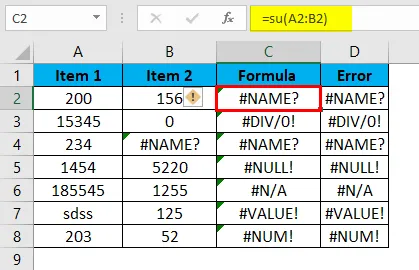
Шаг 2: Нажмите на маленький предупреждающий знак, который отображается в левой части ячейки.
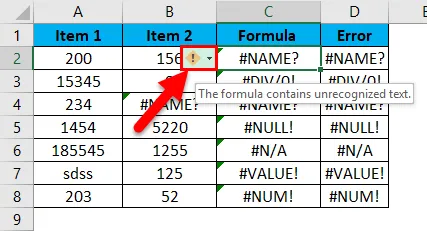
Шаг 3: Проверьте, какая ошибка произошла.
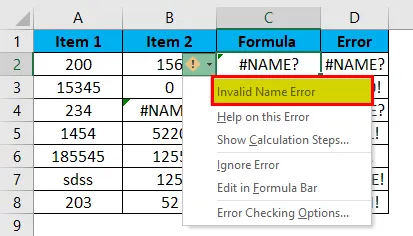
Шаг 4: Попробуйте получить помощь от встроенных данных.
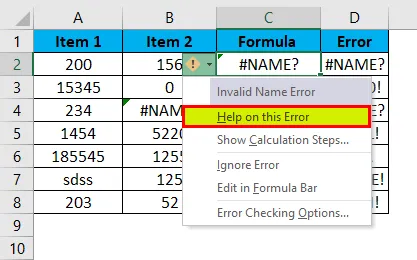
Шаг 5: После проверки, какая ошибка произошла, исправьте ошибку из источника, и ошибка будет устранена.
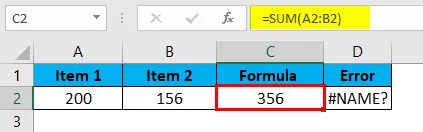
Исправление ошибок, когда мы видим ниже коды ошибок.
#NAME ?: Эта ошибка возникает, если формула введена неправильно.
# DIV / 0 !: Эта ошибка возникает, если значение просят разделить на ноль.
#REF !: Если в случае отсутствия ссылки, эта ошибка произойдет.
#NULL !: Это происходит, если мы использовали недопустимые разделители диапазона.
# N / A: Когда искомого значения нет в данных, из которых оно ищется.
######: это не ошибка, это означает, что длина результата больше ширины столбца.
# ЗНАЧЕНИЕ !: Это происходит, когда значения двух ячеек не совпадают, и мы используем некоторые математические функции.
#NUM !: Это происходит в случае, если полученное значение недопустимо.
Метод № 2 - Маскировка ошибки с использованием функций обработки ошибок.
Шаг 1 : Перейдите в ячейку с функцией ошибок.
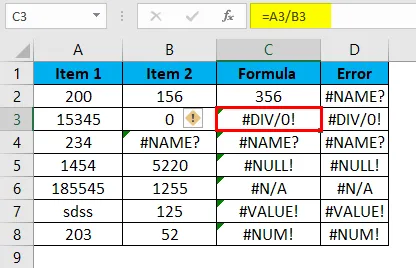
Шаг 2: Нажмите на маленький предупреждающий знак, который отображается в левой части ячейки.
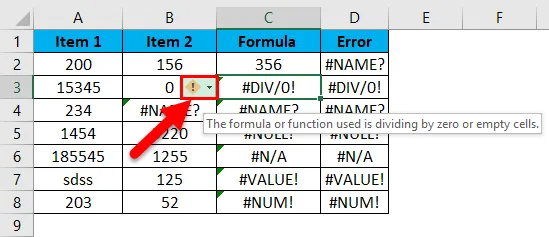
Шаг 3: Выберите опцию «Редактировать на панели формул».
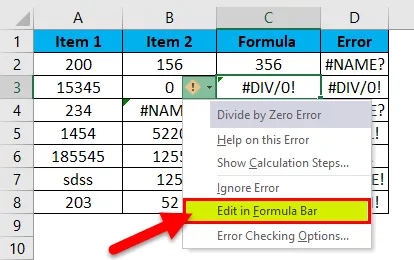
Шаг 4:
Теперь выберите функцию обработки ошибок, такую как «IFERROR», и вставьте ее перед фактической формулой, и эта функция будет отображать некоторое значение вместо отображения ошибки.
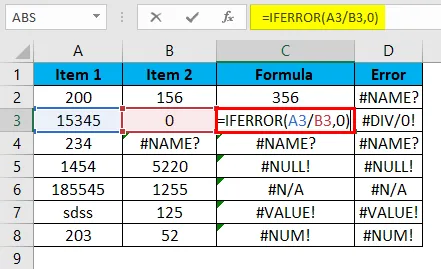
Добавляя функцию IFERROR перед фактической формулой, она отображает значения вместо отображения ошибки.
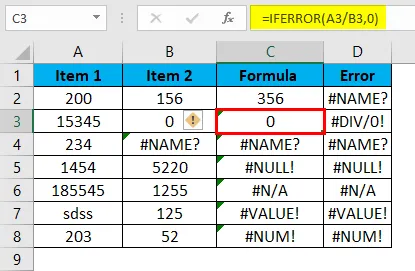
Метод № 3 - Оценка формулы.
Если в случае, если мы используем вложенные формулы и если в формуле есть ошибка, то полная формула в итоге выдаст ошибку.
Это изображение, которое содержит ошибки.
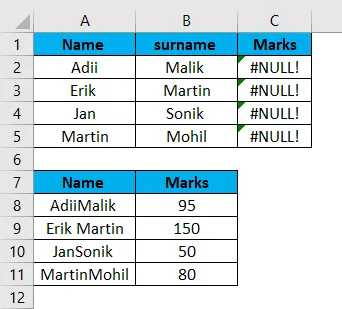
Шаг 1: Нажмите на ячейку с ошибкой.
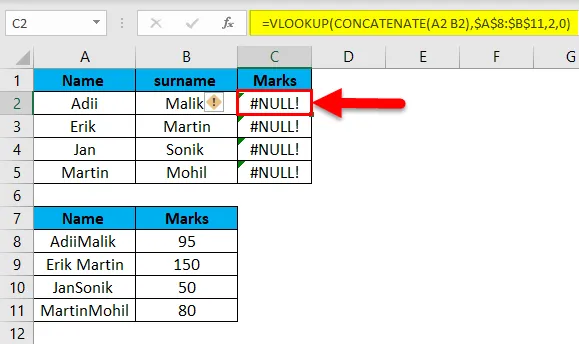
На ленте нажмите кнопку «Формулы».
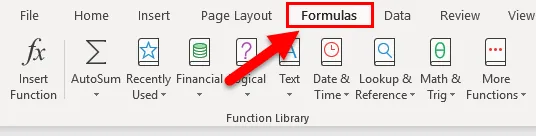
Шаг 2: Нажмите на опцию «Оценить формулу».
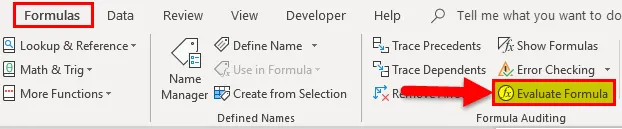
Шаг 3: Нажмите на Оценить.
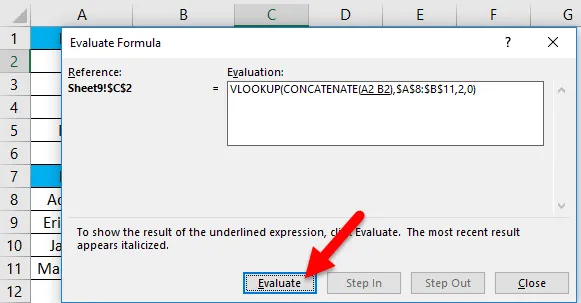
Шаг 4: Продолжайте нажимать на формулу оценки, пока мы не получим функцию, которая вызывает ошибку.
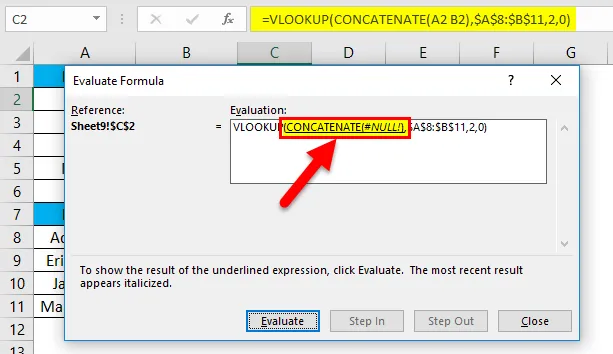
Шаг 5: Исправьте формулу, которая создает ошибку.
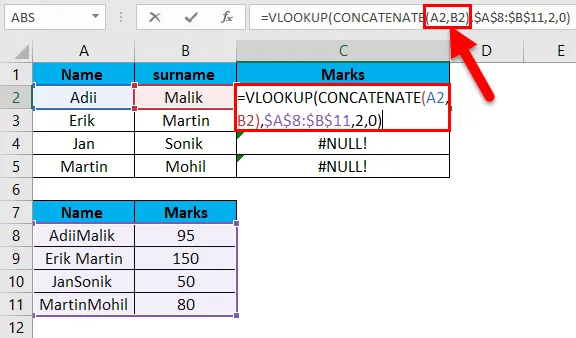
После корректировки формулы мы получим правильный ответ.
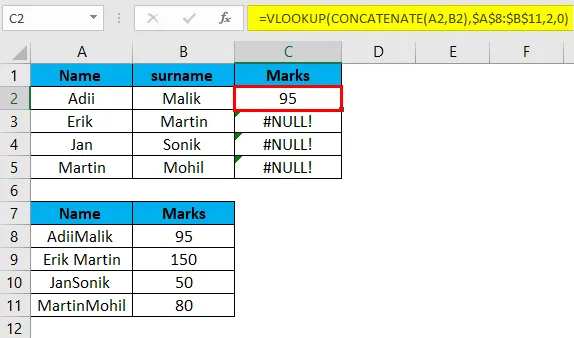
Перетащите формулу с помощью Ctrl + D.
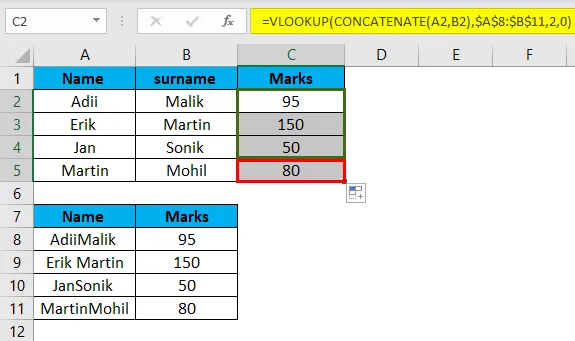
Шаг 6: ошибка будет устранена.
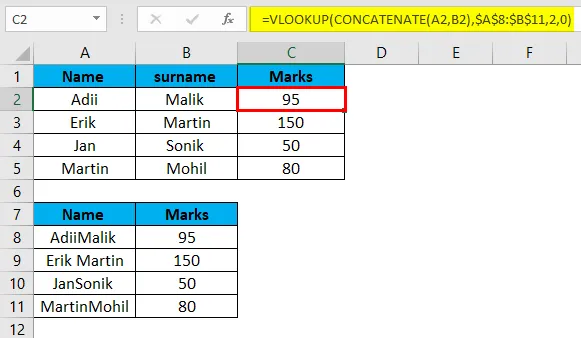
Что нужно помнить об ошибках в Excel
- Не все отображаемые ошибки являются истинными ошибками. Некоторые из них являются ложными ошибками, которые отображаются только из-за проблем с форматированием. Например, знак ошибки «###» означает, что ширина столбцов должна быть увеличена.
- Ошибки могут быть решены только при соблюдении необходимого синтаксиса функции.
- Каждая возникающая ошибка имеет свое решение и требует различных функций обработки ошибок.
- Если в случае, если мы не уверены в том, какой тип ошибки произошел, мы можем использовать встроенную функцию Excel, которая называется «= Error.type», чтобы определить тип ошибки.
- Самая критическая ошибка Excel - это «#REF», так как в этом случае ссылка на ячейку не может быть идентифицирована, и такого типа ошибок следует избегать, только работая более осторожно.
- Чтобы устранить ошибки в случае вложенных формул Excel, предпочитайте вводить одну функцию за раз, чтобы мы знали, какая функция имеет ошибку.
Рекомендуемые статьи
Это было руководство по ошибкам в Excel. Здесь мы обсуждаем типы ошибок и как исправить ошибки в Excel с примерами и загружаемыми шаблонами Excel. Вы также можете посмотреть на эти полезные функции в Excel -
- Руководство по функции IFERROR Excel
- Как исправить функцию Excel ISERROR?
- Использование функции Excel VALUE
- Функция выходного дня в MS Excel